VMware ESXi 6.0 作为一款成熟且稳定的服务器虚拟化平台,至今仍在许多企业环境中发挥着重要作用,在安装部署的初期阶段,用户可能会遇到各种各样的报错信息,导致安装过程中断,这些错误通常源于硬件兼容性、安装介质问题或配置不当,通过系统性的排查,绝大多数问题都可以被有效解决。

硬件兼容性:首要排查环节
硬件兼容性是导致 ESXi 6.0 安装失败最常见的原因,ESXi 对硬件有严格的要求,并非所有消费级硬件都能得到完美支持,在开始安装前,务必查阅 VMware 官方的硬件兼容性列表(HCL),确保服务器的 CPU、网卡、存储控制器等关键组件均在支持范围内。
CPU 相关问题
CPU 不仅需要支持虚拟化技术(Intel VT-x 或 AMD-V),还必须支持并开启 NX/XD(No-Execute/Execute Disable)位,如果此功能在 BIOS 中被禁用,安装程序会直接报错并退出,进入服务器的 BIOS/UEFI 设置,找到“Security”或“Advanced”选项卡,确保“Execute Disable Bit”、“NX Bit”或类似选项被设置为“Enabled”。
网络适配器问题
安装程序在初始阶段需要加载网卡驱动以进行后续配置,如果内置网卡不被 ESXi 6.0 识别,屏幕上会显示“No network adapters were detected”或类似的错误,解决此问题的最佳方案是使用 HCL 中列出的网卡型号,对于测试环境,可以购买一张被广泛支持的 Intel 网卡(如 Intel PRO/1000 系列)作为补充,部分情况下,将服务器板载网卡的模式从“Offload”等高级模式切换为“Standard”或“Disabled”也可能有所帮助。
存储控制器问题
安装程序需要识别到目标存储设备才能继续,如果使用的 RAID 控制器不在 HCL 中,或者 SATA 控制器未被正确配置,系统将无法找到可用的磁盘,对于 SATA 硬盘,建议在 BIOS 中将 SATA 模式设置为“AHCI”,而非“RAID”或“IDE”,对于 RAID 卡,请确保其型号被支持,并已正确配置好逻辑驱动器。
下表小编总结了常见的硬件不兼容问题及解决方案:
| 硬件类型 | 常见报错现象 | 解决方案 |
|---|---|---|
| CPU | 安装程序提示 CPU 不支持或缺少 NX/XD 功能 | 进入 BIOS 开启 VT-x/AMD-V 和 NX/XD 功能 |
| 网卡 | No network adapters were detected | 更换为 HCL 认证的网卡(如 Intel 系列) |
| 存储控制器 | No devices were found, 无法选择安装目标 | 将 SATA 模式设为 AHCI;更换或使用 HCL 认证的 RAID 卡 |
安装介质与引导问题
安装介质的完整性同样至关重要,从非官方渠道下载的 ESXi 6.0 ISO 镜像可能存在损坏或被篡改的风险,务必从 VMware 官网获取原始安装包,并使用 MD5 或 SHA1 校验工具验证下载文件的完整性,确保其与官方提供的哈希值一致。

使用 U 盘作为安装介质时,制作过程也容易引入问题,推荐使用 Rufus 或 UNetbootin 等专业工具来制作可引导的 ESXi 安装 U 盘,制作时,请选择正确的写入模式(如 DD 镜像写入),并确保 U 盘本身质量可靠,避免因 U 盘损坏导致安装文件读取失败,安装过程中若出现文件加载错误或蓝屏,应优先考虑重新制作安装介质。
安装过程中的配置细节
在通过硬件和介质检查后,安装过程中的配置失误也可能导致报错。
内存不足:ESXi 6.0 要求至少 4GB 的物理内存才能运行安装程序,如果分配给虚拟机(用于嵌套虚拟化测试)或物理服务器的内存低于此值,安装将无法启动。
磁盘选择错误:在安装目标选择界面,确保选择的是正确的本地磁盘或逻辑驱动器,错误地选择了 U 盘或无法写入的设备会导致安装失败。
网络配置:在设置管理网络的阶段,如果输入了错误的静态 IP 地址、子网掩码或网关,虽然不会中断安装,但会导致安装完成后无法通过网络访问 ESXi 主机管理界面,建议在不确定的情况下,暂时选择 DHCP 自动获取 IP,待安装完成后再进行修改。
系统性故障排查思路
当遇到安装报错时,建议遵循以下步骤进行排查:

- 核对 HCL:首先确认 CPU、网卡、存储控制器三大核心部件的兼容性。
- 检查 BIOS:进入 BIOS/UEFI,开启虚拟化及 NX/XD 功能,检查存储模式设置。
- 验证介质:重新下载官方 ISO,校验哈希值,并使用可靠工具重新制作安装 U 盘。
- 简化硬件:断开所有非必要的硬件设备,如多余的硬盘、光驱、USB 设备等,只保留核心组件进行安装。
- 查看日志:如果安装程序支持,可以尝试按
Alt+F1等组合键切换到控制台界面,查看详细的错误日志,这往往能提供最直接的线索。
通过以上细致的排查和正确的配置,绝大多数 ESXi 6.0 的安装报错问题都可以迎刃而解,从而为后续的虚拟化平台搭建打下坚实的基础。
相关问答 FAQs
Q1: 我的 CPU 在官方文档里明确支持虚拟化,但安装 ESXi 6.0 时仍然提示“CPU 不支持”,这是什么原因?
A1: 这是一个非常经典的问题,CPU 支持 VT-x/AMD-V 只是前提条件,ESXi 安装程序还会强制检查 CPU 是否开启了 NX/XD(No-Execute/Execute Disable)安全功能,许多主板的 BIOS 默认将此功能关闭,请重启服务器,进入 BIOS/UEFI 设置界面,通常在“Security”(安全)或“Advanced”(高级)选项卡下,可以找到名为“Execute Disable Bit”、“NX Technology”或“No-Execute Memory Protect”的选项,将其状态从“Disabled”修改为“Enabled”,然后保存设置并重新启动服务器,即可解决此报错。
Q2: ESXi 6.0 安装过程卡在“Loading ESXi Installer”界面,光标在左上角闪烁,无法继续,应该如何处理?
A2: 这种情况通常指向两个主要问题:安装介质或硬件接口,请高度怀疑安装 U 盘或光盘存在问题,最有效的解决方法是重新获取官方 ISO 镜像,使用 Rufus 等工具以 DD 模式重新制作一个全新的安装 U 盘,并更换一个 USB 2.0 接口进行尝试(部分旧主板对 USB 3.0 引导支持不佳),如果更换介质后问题依旧,可以尝试在 BIOS 中关闭所有不必要的功能,如 USB 3.0 控制器、串行端口、并行端口等,以简化硬件环境,排除资源冲突,如果是在虚拟机中安装,请检查虚拟机的虚拟化设置是否已正确开启。
【版权声明】:本站所有内容均来自网络,若无意侵犯到您的权利,请及时与我们联系将尽快删除相关内容!

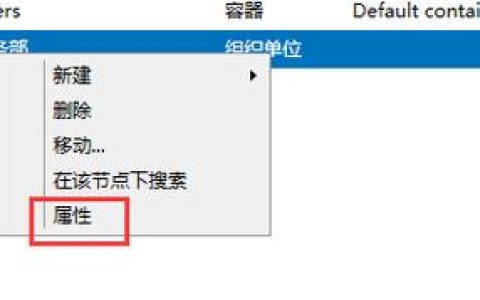
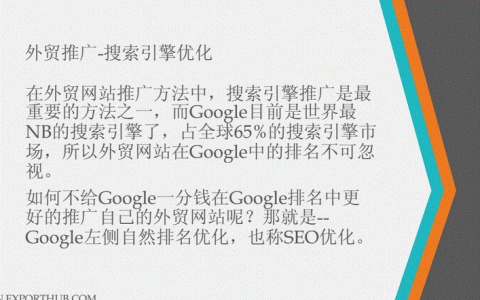



发表回复